win10原版镜像引导安装教程
- 分类:教程 回答于: 2021年03月02日 10:30:00
当我们的电脑系统出现问题的时候,有时候需要重装系统,相信很多网友不会安装系统,就出现了这样的问题,我手上有原版win10系统,但是不知道怎么操作,那么win10原版镜像怎么引导安装呢?操作不难,只要制作个u盘启动盘即可,一起来看win10原版镜像引导安装教程。
具体的win10原版镜像引导安装教程如下:
一、准备工作
1、找一台可以正常上网的电脑;
2、一个8G的空U盘,制作工具会格式化U盘,提前备份好重要的数据;
3、下载小白一键重装系统软件,直接单击上方的下载按钮。
二、详细图文教程
1、将空U盘插入电脑,打开小白一键重装系统软件,关闭杀毒工具(包括360安全卫士),等待小白检测环境完成后,点击制作系统,【开始制作】。
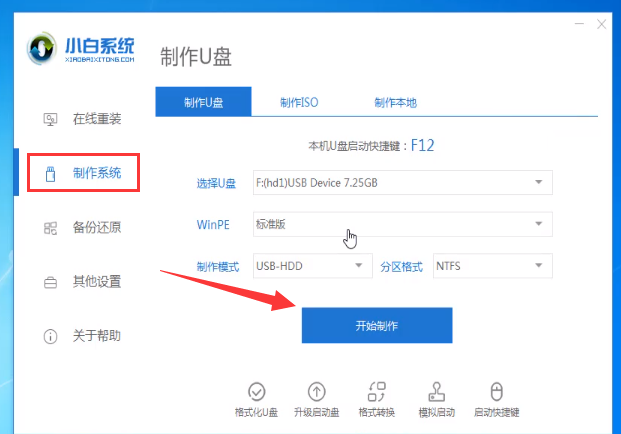
2、选择win10系统,选择开始制作。
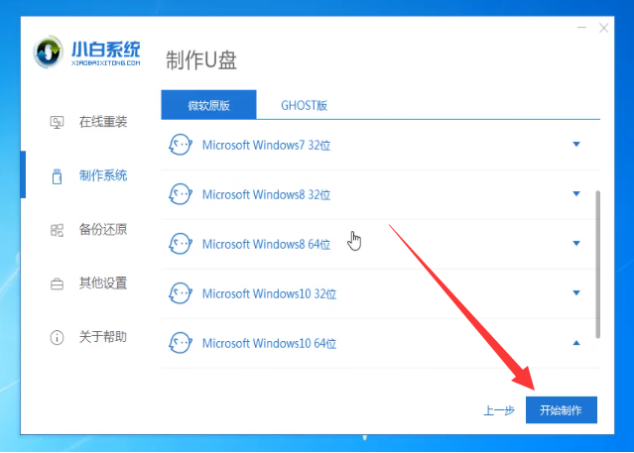
3、当弹出提示备份U盘资料时,点击确定,等待系统下载完成,U盘启动盘制作成功后,点击提示中的取消,制作完成后点击快捷键,查看需要重装系统的启动热键,将你的原版镜像放到u盘的根目录,拔出U盘。
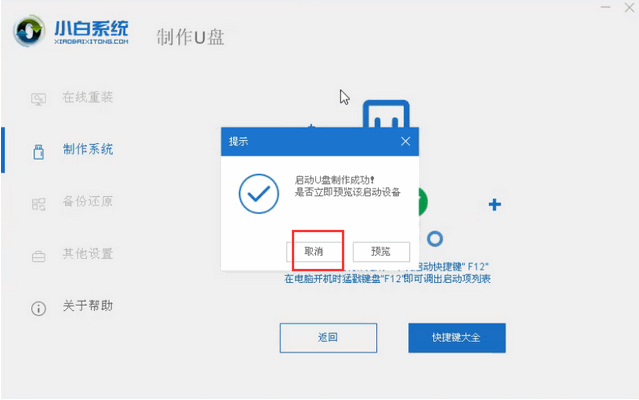
4、将U盘插入需要修复的电脑上,按下电源键,迅速敲击启动热键,弹出boot选择界面,选择USB选项,回车。如果启动菜单找不U盘,建议参考这个bios设置U盘启动教程。
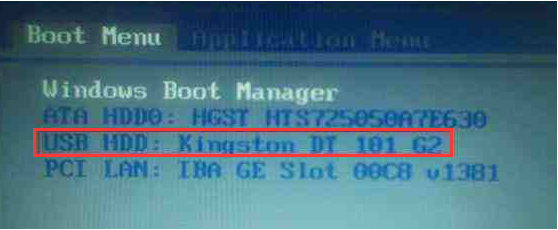
5、然后,通过键盘方向键选择【01】PE进入。
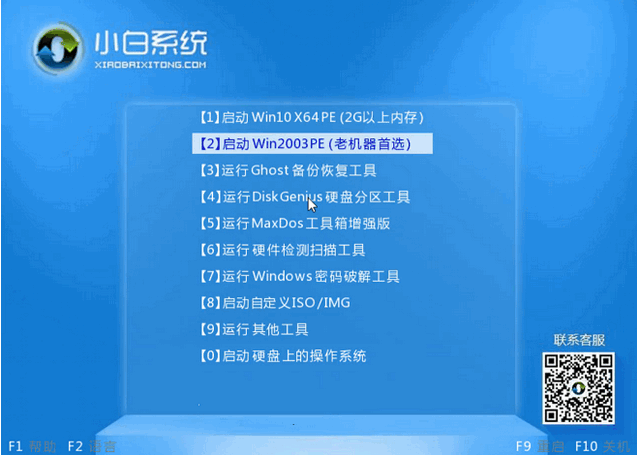
6、接着点击安装下载的win10系统,推荐选择专业版。或者其它你自己的版本。
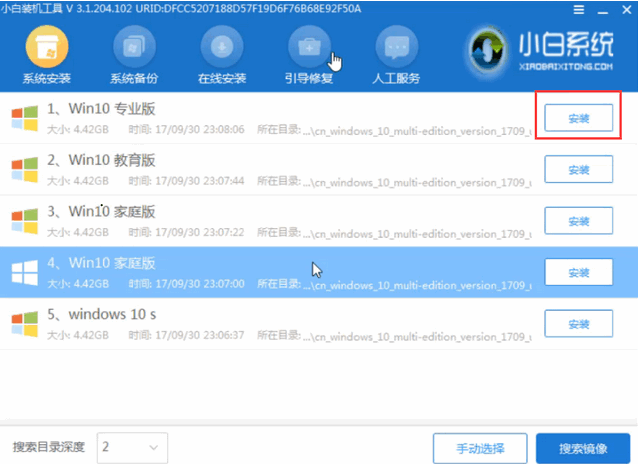
7、选择C盘,点击开始安装。等待win10系统安装完成后,拔出U盘,重启电脑。
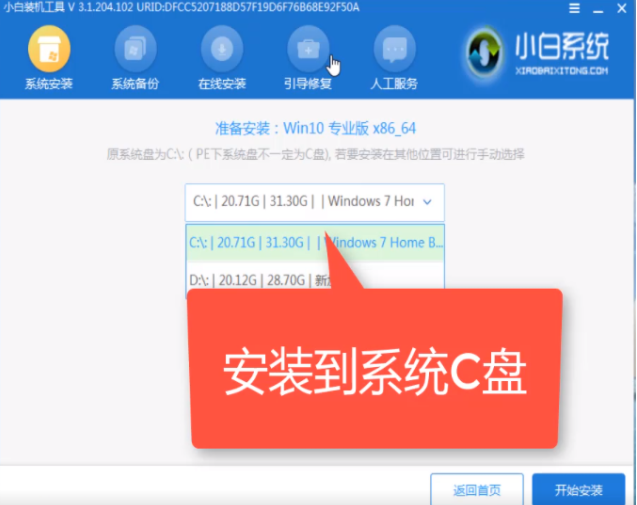
8、小白U盘重装win10系统教程至此结束。

以上就是小编带来的win10原版镜像引导安装教程的全部内容,希望可以提供帮助。
 有用
26
有用
26


 小白系统
小白系统


 1000
1000 1000
1000 1000
1000 1000
1000 1000
1000 1000
1000 1000
1000 1000
1000 1000
1000 1000
1000猜您喜欢
- 电脑一键系统还原是什么意思..2021/05/24
- 轻松掌握uefi bios怎么系统重装..2021/03/23
- 充电提示音:智能提醒你电量不足..2023/11/25
- iPhone截图操作指南2023/11/30
- 电脑双系统引导修复教程2020/04/15
- QQ旋风离线下载:高效利用网络资源的实..2024/09/14
相关推荐
- 如何一键重装系统 一键重装系统步骤..2022/10/26
- 如何制作一份出色的PPT演示?..2023/11/29
- 安装系统下载教程2022/09/24
- bug是什么意思?解释一下2023/11/27
- pdfcreator具体介绍2024/11/01
- 新手小白系统mac怎么重装2023/02/08














 关注微信公众号
关注微信公众号



